Grâce à Spotify, la création de listes de lecture a reçu un coup de pouce significatif depuis que la société a annoncé la possibilité de créer des listes de lecture collaboratives, que les auditeurs peuvent partager et modifier avec d’autres, à la volée. La fonctionnalité est idéale pour des choses comme les voyages en voiture ou les entraînements avec des amis pour ajouter de l’ambiance ou de la motivation, ou lorsque vous voulez exposer quelqu’un à de nouveaux morceaux, ou découvrir ce qu’il a fait récemment.
Les auditeurs de Spotify peuvent utiliser leur ordinateur, leur smartphone ou leur tablette pour ajouter, réorganiser et supprimer des chansons, et leurs amis et leur famille peuvent faire de même où qu’ils se trouvent. Il n’y a pas de limite au nombre de personnes pouvant contribuer à une liste de lecture, et Spotify propose régulièrement de nouvelles fonctionnalités pour rendre l’expérience encore plus facile.
Ne vous inquiétez pas non plus d’avoir un abonnement Premium pour participer à une liste de lecture collaborative. Ils sont disponibles pour les membres Spotify Free et Spotify Premium de la même manière.
Il y a toujours un avantage à avoir un compte Premium, hélas, car les utilisateurs avec un abonnement gratuit à Spotify devront toujours gérer les publicités qu’ils feraient normalement en écoutant une liste de lecture collaborative. De plus, ils n’auront pas la possibilité d’avancer pendant qu’ils jouent; c’est toujours le jeu aléatoire ou la manière Premium.
Comment créer une liste de lecture collaborative sur l’application de bureau
Spotify a créé un processus transparent permettant aux utilisateurs de créer une liste de lecture collaborative. En seulement 10 secondes environ, votre liste de lecture peut être prête. Vous avez le choix de créer votre playlist depuis votre ordinateur ou votre appareil mobile. La procédure est un peu différente selon la plateforme que vous utilisez, nécessitant quelques clics supplémentaires sur la version mobile (voir ci-dessous).
Étape 1: Pour rendre une liste de lecture collaborative existante sur l’application de bureau, dans le panneau de gauche, cliquez avec le bouton droit sur la liste de lecture que vous souhaitez rendre collaborative.
Étape 2: Sélectionnez la sélection Inviter des collaborateurs, qui copiera un lien vers votre presse-papiers.
Étape 3: Vous pouvez ensuite partager ce lien avec vos amis par SMS, sur les réseaux sociaux ou de la manière qui vous convient le mieux.
Étape 4: Vous pouvez également créer une nouvelle liste de lecture, puis la rendre collaborative en cliquant sur l’icône Ajouter un utilisateur (tête et épaules), qui ajoutera également un lien vers votre presse-papiers que vous pourrez partager.
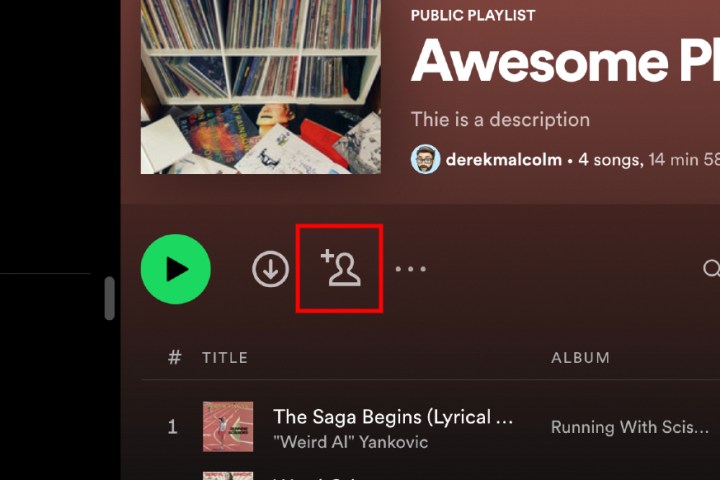
Étape 5 : Les collaborateurs peuvent être supprimés via l’application de bureau en cliquant sur les noms de vos collaborateurs sous le nom de la liste de lecture, en appuyant sur les trois points à côté du nom et en sélectionnant Supprimer en tant que collaborateur.
Comment créer une playlist collaborative sur l’application mobile
Le processus d’ajout de collaborateurs sur l’application mobile est plus ou moins le même que sur l’application de bureau, avec quelques petites différences.
Étape 1: Sélectionnez votre bibliothèque.
Étape 2: Appuyez sur Listes de lecture et sélectionnez celle que vous souhaitez rendre collaborative (vous devez être le créateur pour ce faire).
Étape 3: Appuyez sur l’icône Ajouter un utilisateur (tête et épaules) sous le nom de la liste de lecture.
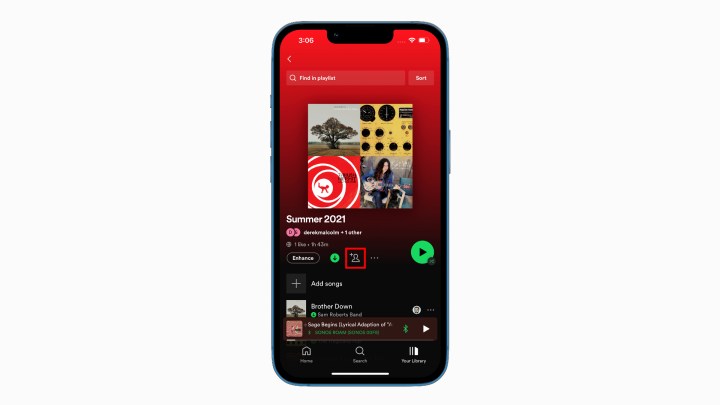
Étape 4: Ici, vous verrez plusieurs options pour inviter des collaborateurs à votre liste de lecture, y compris simplement Copier le lien pour envoyer quelqu’un, ou via l’une des plateformes de médias sociaux disponibles proposées.

Étape 5 : Les collaborateurs peuvent être supprimés en appuyant sur les images de profil sous le nom de la liste de lecture, en appuyant sur les trois points à côté du nom et en sélectionnant Supprimer en tant que collaborateur.
La beauté des listes de lecture collaboratives est que ce que vous voulez partager est entre vos mains. Il peut s’agir des derniers podcasts que vous avez découverts, de nouvelles musiques ou d’une comédie stand-up qui vous feront rire du ventre, vous et vos amis, toute la journée.
Recommandations des éditeurs

